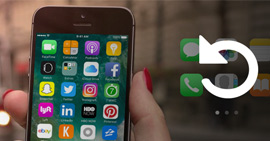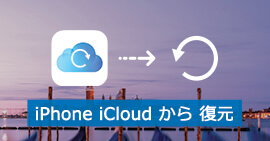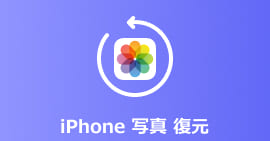このソフトはiTunesより使い易いiOSデータバックアップツールとして、1クリックでiPhoneの写真、動画、連絡先、メモなどをバックアップできます。
100% 安全&クリーン
iPhone 6/6 Plusなどをリカバリーモードのループから解除
iPhoneがリカバリーモードに陥って、どうしても起動できなかったことがありますか。こんな場合、どうすればいいですか。このページには、iPhone 6/6 Plusなどをリカバリーモードのループから解除する方法をみんなにご紹介いたします。
iPhone 7/7 Plus、iPhone 6s/6s Plus、iPhone 6/6 Plus、iPhone 5/5s/5c、iPhone 4SなどのiPhoneユーザーなら、リカバリーモードと聴いたことがあると思います。リカバリーモードとは、iPhone、iPad、iPod touchなどのiOSデバイスで強制的に初期化が必要になる状態のことです。普通、iPhoneをアップデート、復元する時、Appleが自動的にiPhoneをリカバリーモードに入らせますが、殆どの人は自分のiOSデバイスがリカバリーモードであることに気づいていないです。iPhoneのスクリーンにiTunesと接続するロゴが表示され、iPhoneが起動できないと、お使いのiPhoneがリカバリーモードに陥ったことを意味しています。そんな時、iPhoneをリカバリーモードから脱出したいなら、どうすれば良いですか。iPhoneをリカバリーモードのループから解除できる方法に困っていますか。ここでは、iPhoneをリカバリーモードのロープから救出する方法をご紹介いたしましょう。
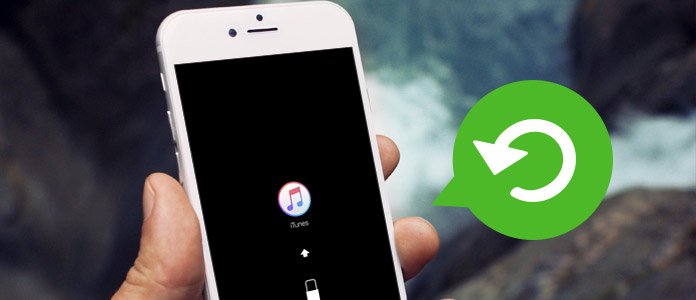
iPhone リカバリーモード 解除
専門iOSシステム修復でiPhoneをリカバリーモードから解除
iPhoneがリカバリーモード状態でフリーズして応答できない時、不適切な操作によってデータを失いやすいので、プロなツールを利用してiPhoneをリカバリーモードから脱出したほうが良いです。ここでは、Aiseesoft iOS システム 修復を使ってiPhoneをリカバリーモードから解除することをおすすめします。
ステップ 1まずは、このiOS システム 修復を無料ダウンロード、お使いのパソコンにインストールしてください。USBケーブル経由でリカバリーモードに入ったiPhoneをパソコンに接続します。
ステップ 2「iOSシステム修復」を選択して「スタート」ボタンにチェックを入れて下さい。
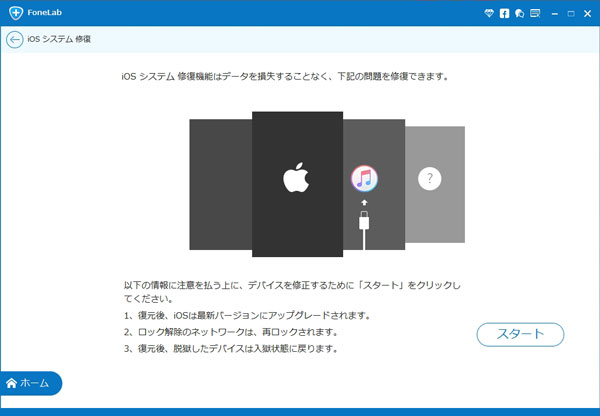
スタート
ステップ 3iOSシステム修復はiPhoneがリカバリーモードに入ったことを検出して修復することができます。IPhone 6/6 Plusなどをリカバリーモードから解除するには、お使いのiPhoneに対応するファームウェアをダウンロードする必要があります。お使いのiPhoneの機種、モデル、OSバージョンを設定し、「ダウンロード」ボタンをクリックすれば結構です。
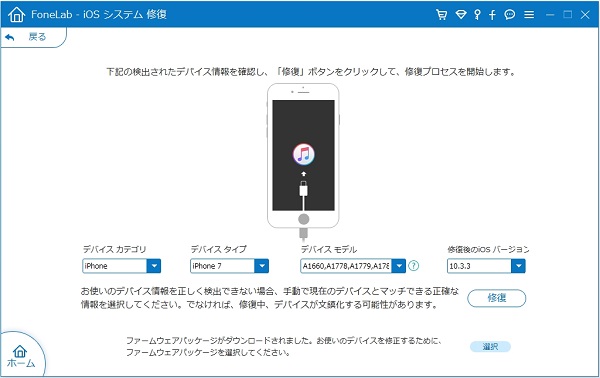
iPhone情報を確認
ステップ 4iOS システム 修復はダウンロードされたファームウェアを確認してから、リカバリーモードになったiPhoneを解除し始めます。iPhoneリカバリーモードを解除するには、時間は少しかかりますので、慌てないでお待ちください。
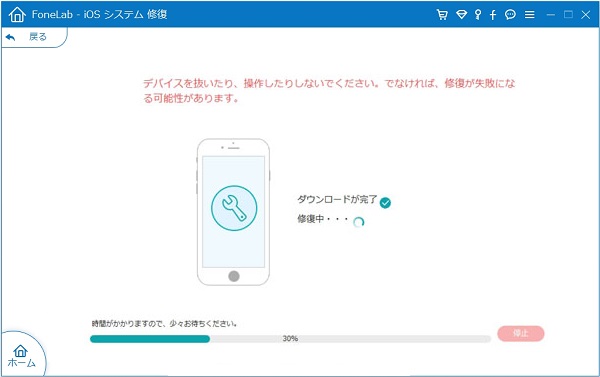
iPhoneが起動しない問題を修復
上記の操作が終わったら、iPhoneをリカバリーモードから解除することができます。それ以外、ソフトはiPhone ブルースクリーン 修復などに対応し、実用性が高いと思います。
其後、リカバリーモードから解除することでiPhone上のデータを失ったことがあるかどうかをご確認下さい。もし、データを復元する必要があれば、このiOSシステム修復の「iOSデバイスから復元」、「iTunesバックアップファイルから復元」、「iCloudバックアップファイルから復元」という3つの復元モードをご利用下さい。良かったら、iPhone データ復元までご参考下さい。
iTunes経由でiPhoneをリカバリーモードから解除
iTunes経由でiPhoneをリカバリーモードから脱出することもできますので、iOSデバイスがリカバリーモードに入ったら、下記のガイドを従い、iPhoneをリカバリーモードから救出してみます。
お使いのパソコンで最新バージョンのiTunesをインストールして、実行します。そして、USBケーブル経由でパソコンに接続します。すると、iTunesはiPhoneがリカバリーモードに陥ったことを検出できます。
「iTunesはリカバリーモードのiPhoneを見つけました。iTunesでご利用になる前に、このiPhoneを復元する必要があります。」というメッセージを表示するポップアップウィンドウで「OK」をクリックして、復元機能でお使いのiPhoneをリカバリーモードから解除可能です。
注意すべきなのは、iTunes経由でiPhoneをリカバリーモードから解除すると、データを失う可能性が高いので、プロなiOSシステム修復をお薦め。
パソコン無しでiPhoneをリカバリーモードから復元
パソコン無しでiPhoneをリカバリーモードから復元したいなら、iPhoneのスクリーンにApple ロゴが出るまでiPhoneの「電源」、「ホーム」ボタンを同時に少なくとも10秒ぐらい押して下さい。そして、iPhoneが自動的に再起動され、リカバリーモードから解除されます。
この文章では、iPhoneをリカバリーモードから解除、復元する3つの方法をご紹介いたしました。どうか、お役に立てるように。
推薦文章